
|
In questo mini-tutor spiega come farlo ricevere la segnale della televisione digitale aperta (Standard brasiliano) nel suo computadora. Tutto è spiegato per il modello di sintonizzatore PixelView PlayTV USB SBTVD, che è molto simile a quello dei computer Plan Conectar Igualdad. È molto probabile che questo tutorial servirà solo argentini e brasiliani, anche se i passaggi sono molto simili quando si utilizzano altre piastre e standard. |
Passi da intraprendere
1. - lsusb
La prima cosa da fare è collegare il sintonizzatore. Quindi, verifica che il sistema lo riconosca correttamente:
lsusb
Restituirà qualcosa di simile al seguente:
Bus 005 Dispositivo 001: ID 1d6b: 0001 Linux Foundation 1.1 hub principale Bus 004 Dispositivo 001: ID 1d6b: 0001 Linux Foundation 1.1 hub principale Bus 003 Dispositivo 001: ID 1d6b: 0001 Linux Foundation 1.1 hub principale Bus 002 Dispositivo 002: ID 0a12: 0001 Cambridge Silicon Radio, Ltd Dongle Bluetooth (modalità HCI) Bus 002 Dispositivo 001: ID 1d6b: 0001 Hub principale Linux Foundation 1.1 Bus 001 Dispositivo 006: ID 1554: 5010 Prolink Microsystems Corp. Bus 001 Dispositivo 005: ID 058f: 6362 Alcor Micro Corp. Flash Card Reader / Writer Bus 001 Dispositivo 003: ID 0cf3: 9271 Atheros Communications, Inc. AR9271 802.11n Bus 001 Dispositivo 001: ID 1d6b: 0002 Linux Foundation 2.0 root hub
Quello che appare in grassetto è il sintonizzatore, che il kernel ha riconosciuto correttamente.
2. - Installa i driver
Aprire il menu Sistema> Amministrazione> Driver aggiuntivi e installare "Firmware per scheda DVB". Nelle versioni più recenti di Ubuntu, puoi accedere a questa schermata direttamente da Dash digitando Driver aggiuntivi.
Al termine, riavvia.
3. - Installa strumenti per rilevare i canali
sudo apt-get install dvb-apps
4. - Crea l'elenco dei canali
Per questo passaggio, crea un documento vuoto nella tua HOME che devi chiamare channels.conf.
gedit canali.conf
Incolla le seguenti informazioni nel file:
# UHF channels 14 to 69 T 473142857 6MHz 3/4 AUTO AUTO AUTO AUTO NONE # channel 14 T 479142857 6MHz 3/4 AUTO AUTO AUTO AUTO NONE # channel 15 T 485142857 6MHz 3/4 AUTO AUTO AUTO AUTO NONE # channel 16 T 491142857 6MHz 3/4 AUTO AUTO AUTO AUTO NONE # channel 17 T 497142857 6MHz 3/4 AUTO AUTO AUTO AUTO NONE # channel 18 T 503142857 6MHz 3/4 AUTO AUTO AUTO AUTO NONE # channel 19 T 509142857 6MHz 3/4 AUTO AUTO AUTO AUTO NONE # channel 20 T 515142857 6MHz 3/4 AUTO AUTO AUTO AUTO NONE # channel 21 T 521142857 6MHz 3/4 AUTO AUTO AUTO AUTO NONE # channel 22 T 527142857 6MHz 3/4 AUTO AUTO AUTO AUTO NONE # channel 23 T 533142857 6MHz 3/4 AUTO AUTO AUTO AUTO NONE # channel 24 T 539142857 6MHz 3/4 AUTO AUTO AUTO AUTO NONE # channel 25 T 545142857 6MHz 3/4 AUTO AUTO AUTO AUTO NONE # channel 26 T 551142857 6MHz 3/4 AUTO AUTO AUTO AUTO NONE # channel 27 T 557142857 6MHz 3/4 AUTO AUTO AUTO AUTO NONE # channel 28 T 563142857 6MHz 3/4 AUTO AUTO AUTO AUTO NONE # channel 29 T 569142857 6MHz 3/4 AUTO AUTO AUTO AUTO NONE # channel 30 T 575142857 6MHz 3/4 AUTO AUTO AUTO AUTO NONE # channel 31 T 581142857 6MHz 3/4 AUTO AUTO AUTO AUTO NONE # channel 32 T 587142857 6MHz 3/4 AUTO AUTO AUTO AUTO NONE # channel 33 T 593142857 6MHz 3/4 AUTO AUTO AUTO AUTO NONE # channel 34 T 599142857 6MHz 3/4 AUTO AUTO AUTO AUTO NONE # channel 35 T 605142857 6MHz 3/4 AUTO AUTO AUTO AUTO NONE # channel 36 # channel 37 not used T 617142857 6MHz 3/4 AUTO AUTO AUTO AUTO NONE # channel 38 T 623142857 6MHz 3/4 AUTO AUTO AUTO AUTO NONE # channel 39 T 629142857 6MHz 3/4 AUTO AUTO AUTO AUTO NONE # channel 40 T 635142857 6MHz 3/4 AUTO AUTO AUTO AUTO NONE # channel 41 T 641142857 6MHz 3/4 AUTO AUTO AUTO AUTO NONE # channel 42 T 647142857 6MHz 3/4 AUTO AUTO AUTO AUTO NONE # channel 43 T 653142857 6MHz 3/4 AUTO AUTO AUTO AUTO NONE # channel 44 T 659142857 6MHz 3/4 AUTO AUTO AUTO AUTO NONE # channel 45 T 665142857 6MHz 3/4 AUTO AUTO AUTO AUTO NONE # channel 46 T 671142857 6MHz 3/4 AUTO AUTO AUTO AUTO NONE # channel 47 T 677142857 6MHz 3/4 AUTO AUTO AUTO AUTO NONE # channel 48 T 683142857 6MHz 3/4 AUTO AUTO AUTO AUTO NONE # channel 49 T 689142857 6MHz 3/4 AUTO AUTO AUTO AUTO NONE # channel 50 T 695142857 6MHz 3/4 AUTO AUTO AUTO AUTO NONE # channel 51 T 701142857 6MHz 3/4 AUTO AUTO AUTO AUTO NONE # channel 52 T 707142857 6MHz 3/4 AUTO AUTO AUTO AUTO NONE # channel 53 T 713142857 6MHz 3/4 AUTO AUTO AUTO AUTO NONE # channel 54 T 719142857 6MHz 3/4 AUTO AUTO AUTO AUTO NONE # channel 55 T 725142857 6MHz 3/4 AUTO AUTO AUTO AUTO NONE # channel 56 T 731142857 6MHz 3/4 AUTO AUTO AUTO AUTO NONE # channel 57 T 737142857 6MHz 3/4 AUTO AUTO AUTO AUTO NONE # channel 58 T 743142857 6MHz 3/4 AUTO AUTO AUTO AUTO NONE # channel 59 T 749142857 6MHz 3/4 AUTO AUTO AUTO AUTO NONE # channel 60 T 755142857 6MHz 3/4 AUTO AUTO AUTO AUTO NONE # channel 61 T 761142857 6MHz 3/4 AUTO AUTO AUTO AUTO NONE # channel 62 T 767142857 6MHz 3/4 AUTO AUTO AUTO AUTO NONE # channel 63 T 773142857 6MHz 3/4 AUTO AUTO AUTO AUTO NONE # channel 64 T 779142857 6MHz 3/4 AUTO AUTO AUTO AUTO NONE # channel 65 T 785142857 6MHz 3/4 AUTO AUTO AUTO AUTO NONE # channel 66 T 791142857 6MHz 3/4 AUTO AUTO AUTO AUTO NONE # channel 67 T 797142857 6MHz 3/4 AUTO AUTO AUTO AUTO NONE # channel 68 T 803142857 6MHz 3/4 AUTO AUTO AUTO AUTO NONE # channel 69
Salva le modifiche.
Con queste informazioni potrai scansionare i canali disponibili nella nostra zona.
eseguire la scansione dei canali.conf> canali.conf
In questo nuovo file channels.conf l'elenco finale dei canali disponibili rimarrà dopo che il programma avrà verificato le frequenze disponibili.
Con questo concludiamo la configurazione generale.
Nel caso in cui devi installare tutto a mano
Si suppone che nelle nuove versioni di Ubuntu questo da solo dovrebbe essere sufficiente. Tuttavia, nel caso in cui disponi di una versione precedente o la guida precedente non funziona per te, puoi provare quanto segue:
1. - Scarica i driver
Prima di tutto, ho scollegato il sintonizzatore (nel caso fosse collegato), ho aperto un terminale e ho scritto:
hg clone http://www.linuxtv.org/hg/v4l-dvb cd v4l-dvb make sudo make rmmod sudo make install
In Arch e derivati, puoi installarli utilizzando AUR:
yaourt -S v4l-dvb-git
2. - Installa il firmware
wget http://linuxtv.org/downloads/firmware/dvb-usb-dib0700-1.20.fw / lib / firmware
Colleghiamo di nuovo il sintonizzatore.
3. - Strumenti inferiori
hg clone http://linuxtv.org/hg/dvb-apps cd dvb-apps fa sudo make install
In Arch e derivati, puoi installarli utilizzando AUR:
yaourt -S linuxtv-dvb-apps
Fatto tutto ciò, puoi continuare dal punto 4 della guida precedente per creare l'elenco dei canali.
Guardare la tv!
Ho aperto un lettore multimediale, VLC è il più consigliato per la sua semplicità e potenza. Una volta aperto, vai su Media> Apri file avanzato e seleziona il file channels.conf che hai creato in precedenza.
Quindi vai a Visualizza> Playlist o (Ctrl + L). I canali disponibili dovrebbero essere elencati.
Questi sono alcuni dei canali attualmente disponibili in Argentina:
Come puoi vedere si tratta di un buon numero di canali, totalmente gratuiti e di discreta qualità. Si presume che col passare del tempo verranno aggiunti più canali, quindi è una buona opzione per chi trova il cavo costoso, vuole vedere il fulbo 'e non si preoccupa di un po' di pubblicità ufficiale di così tanto mentre =).
fonte: Forum Ubuntu
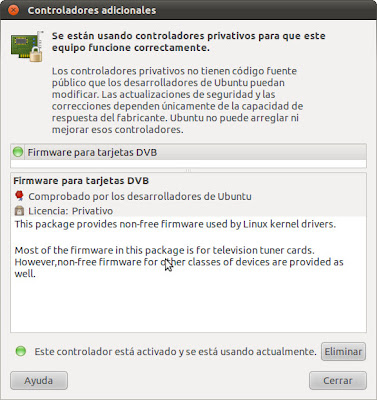
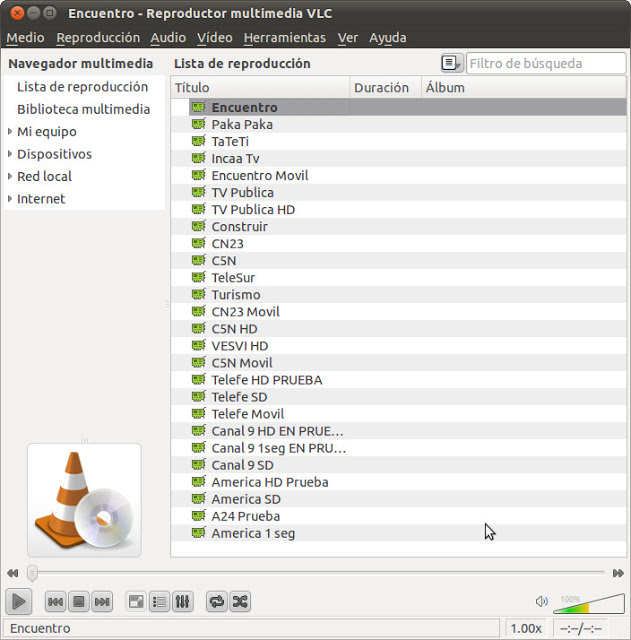
È possibile utilizzare un capturer Pixelview BT878?
Interessante!
Per DTT penso che Kaffeine sia più attraente, si installa il firmware DTT se necessario (che potrebbe non essere necessario per la scheda) e quindi Kaffeine può ora eseguire la scansione dei canali, non sono necessari comandi nel terminale.
Prima usavo Me-TV ma poiché il programma nella sua vecchia versione non funziona ora e che le sue versioni attuali danno più problemi di quello che riesce a funzionare (perché dà sempre problemi di configurazione o si becca quando rifai il file), perché quando cestino con il perdono dell'autore, un peccato perché Me-TV era il migliore prima.
Questo post mi ha tentato di acquistare un sintonizzatore 🙂
Suppongo che quello che hai inserito nella sezione: «installa tutto a mano»
funzionerà per Debian o Fedora. Qualcuno l'ha provato su quelle distribuzioni?
Miguel sifnes, questo perché il driver è proprietario, e lo fanno a modo loro, e il driver gratuito, è fatto da persone come noi e lo fanno per funzionare, in modo efficiente ed efficace, qualcosa che quelli di ATI, fanno i conducenti perché è il loro lavoro; non lo fanno per aiutare la comunità.
hey e perché Ubuntu funziona peggio per me con il driver ATI attivato che senza di esso? Senza il driver attivato, tutto procede più velocemente e i film hanno un aspetto migliore
Ho un SIANO DVB, ma non sono ancora riuscito a farlo funzionare.
Quando eseguo una scansione, riconosco molti canali, anche Venus: p, ma non vedo nulla. L'errore che mi lancia è CRC nella codifica, non so se qualcuno ha lo stesso problema.
In win2s funziona bene 🙁
Informazioni molto buone
Gentile, ho seguito passo passo il tutorial e tutto è andato alla perfezione, senza errori.
Ho usato un sintonizzatore ISDB-T MyGica S870 per Argentina DTT su Kubntu 14.04. Con l'antenna fornita con il dispositivo, cattura 27 segnali dei poco più di 30 disponibili a Buenos Aires (solo quelli in prova hanno difetti). Il firmware è stata l'unica cosa che ho avuto difficoltà a trovare perché non era nel driver manager, ma l'ho installato facilmente con il terminale.
Curiosità: l'installazione dell'applicazione e dei driver su un PC e un netbook con Windows 7 (entrambi) non ha generato alcun segnale.
Grazie mille e saluti, hai fatto un ottimo lavoro.
Saluti amico,
Cosa c'è nel file che dobbiamo chiamare "channels.conf" Da dove lo prendi? Vengo dal Venezuela e vorrei sapere come scansionare i canali per la città in cui mi trovo, ma non so se quel contenuto mi servirà e, cosa più importante, vorrei sapere come ottenerlo.
Ti sarò grato per la tua risposta.
Ancora saluti,
Ho eseguito i comandi per scansionare i canali usando il file "channels.conf", ma ha generato questo output per me, non trova alcun canale.
https://www.paste.to/WkhV3iPl
C'è qualche motivo per cui sai perché ciò accade?
Vengo dal Venezuela.
Ciao! Ad essere onesto, non lo so. Qualcuno ha un indizio?
Saluti amico,
La verità è che il tuo blog è stato il primo di molti riferimenti che ho visitato durante tre giorni per capire com'era questa televisione digitale e come configurarla in Linux. Grazie per il contributo, mi ha aiutato a trovare un percorso adatto e non essere così perso lol.
😀
Il problema era dovuto al fatto che il modello di dispositivo USB che utilizzo si attiva solo prendendo i file del firmware dal driver per Windows. Cioè, il kernel teneva il dispositivo correttamente, ma non sapeva come comunicare con esso.
I dettagli che ho appena documentato oggi sul mio sito personale.
http://erickcion.wordpress.com/2014/06/13/configurar-television-digital-en-canaima-gnulinux/
Grazie ancora.
Buona! Grazie per aver lasciato la soluzione!
Abbraccio! Paolo.
Ciao fratelli! C'è un problema / dubbio che sorge e che non riesco a trovare una soluzione. Tutto molto bene se quando elenchiamo i dispositivi USB (lsusb) appare il capturer. Ma cosa succede se compaiono solo i numeri del marchio: modello e non lo riconosci? Dici che l'installazione dei driver funzionerà comunque? Ne dubito ma voglio metterlo alla considerazione di tutti.
Guardo e registro perfettamente i canali TV. Ma non vedo l'opzione per scegliere la cartella di destinazione per le registrazioni, qualcuno sa dove si trova?
Funziona anche per il Perù! Attesto che posso visualizzare la TV su Ubuntu 16.04 LTS. Ho un sintonizzatore di marca Encore ENUTV-DITF4, che supporta i segnali 1-SEG e FULL-SEG. Ubuntu lo rileva come Siano Mobile Silicon e non richiede l'applicazione di driver proprietari.